Táboa de contidos
Neste artigo, imos mostrarche como usar Excel para comparar dúas táboas e resaltar as diferenzas . Tomamos dúas táboas que mostran o prezo do mesmo produto en dúas tendas . Para cada tenda, temos 2 columnas : “ Artículo ” e “ Prezo ”.
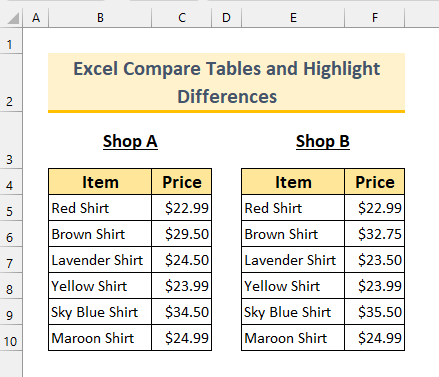
Descargar Practice Workbook
Comparar e resaltar as diferenzas da táboa.xlsm
4 xeitos de comparar dúas táboas e destacar as diferenzas en Excel
1 Usando o operador Non igual () en Excel para comparar dúas táboas e resaltar as diferenzas
No primeiro método, imos usar o Non igual (“”) operador xunto con Formato condicional para comparar dúas táboas e resaltar calquera diferenza .
Pasos:
- En primeiro lugar, selecciona o intervalo celda F5:F10 .
- En segundo lugar, desde a Inicio pestana >>> Formato condicional >>> seleccione Nova regra...
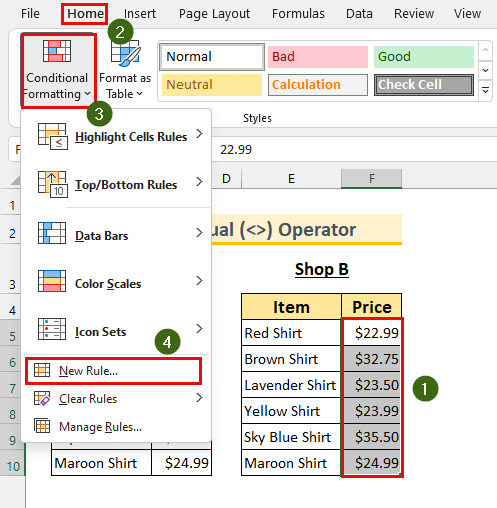
Aparecerá o Nova regra de formato .
- En terceiro lugar, seleccione " Usar unha fórmula para determinar que celas formatar " na sección S escolla un Tipo de regra: .
- Despois diso, escriba a seguinte fórmula na caixa Editar a descrición da regra: .
=F5C5 Aquí, Comproba de novo se o valor da cela F5 non é igual ao da cela C5 . Se é VERDADEIRO entón a cela será resaltada .
- A continuación, faga clic en Formato...

Aparecerá a caixa de diálogo Formato de celas .
- Fai clic na pestana " Encher ".
- A continuación, selecciona unha cor na sección Cor de fondo: .
- Despois, prema Aceptar .

- Finalmente, fai clic en Aceptar .
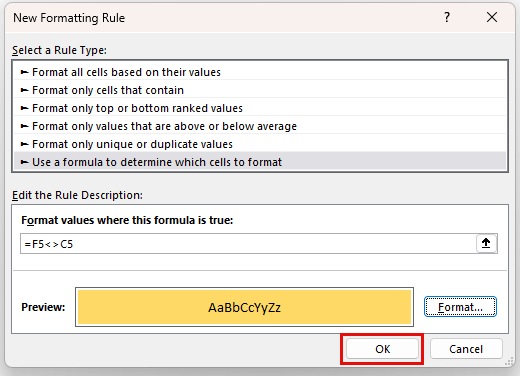
Así, comparamos dúas táboas en Excel e resaltaron as diferenzas .

Ler máis: Como facer unha táboa de comparación en Excel (2 métodos)
2. Compare dúas táboas e resalte as diferenzas utilizando a regra de formato único
Neste método, usaremos o “ formatar só valores únicos ” da regra Formato condicional para resaltar as diferenzas entre dúas táboas en Excel .
Pasos:
- En primeiro lugar, seleccione o intervalo completo celda da táboa B4:F10 .

- En segundo lugar, fai aparecer o " Novo formato R ule ” cadro de diálogo .
- En terceiro lugar, seleccione “ Formatar só valores únicos ou duplicados ” na sección Tipo de regra .
- A continuación, seleccione " único " na caixa Formatar todo: .
- Despois, seleccione unha cor de fondo usando o Formato... botón .
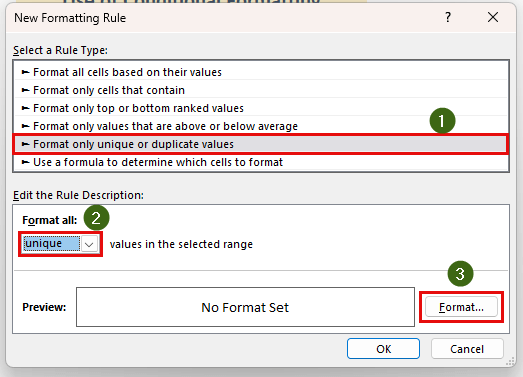
- Finalmente, fai clic en Aceptar .

En conclusión, mostrámosche outra forma de usalo Formato condicional para resaltar as diferenzas entre as dúas táboas .

Ler máis: Como comparar dúas táboas por diferenzas con Excel VBA (3 métodos)
Lecturas similares
- CONTAR SE A data é dentro de 7 días
- Como usar COUNTIF con SUBTOTAL en Excel (2 métodos)
- COUNTIF Maior e Menor que [con gratuíto Modelo]
- Como usar COUNTIF entre dous números (4 métodos)
- VBA para recorrer as filas da táboa en Excel (11 métodos)
3. Implementando a función COUNTIF para comparar dúas táboas e resaltar as diferenzas en Excel
Para o terceiro método, imos usar o COUNTIF función como regra de Formato condicional para resaltar diferenzas entre dúas táboas .
Pasos :
- En primeiro lugar, selecciona o intervalo celda C5:C10 .
- En segundo lugar, fai aparecer o " Nova regra de formato ” caixa de diálogo .
<2 4>
- En terceiro lugar, seleccione " Usar unha fórmula para determinar que celas formatar " na sección S escolla un Tipo de regra: .
- Despois, escriba a seguinte fórmula na caixa Editar a descrición da regra: .
=COUNTIF(F5:F10,C5)=0 Estamos comprobando se o noso valor da columna C está na columna F . Se non está alí, obteremos 0 . Despois diso, estamos formateando o celas que non se atopan no intervalo F5:F10 cela .
Nota: Esta fórmula só funciona para valores únicos . Polo tanto, se a súa táboa ten valores duplicados (por exemplo, dúas camisas teñen o mesmo prezo), non use este método.
- Entón, escolle unha cor de fondo do botón “ Formato… ”.
- Finalmente, prema Aceptar .
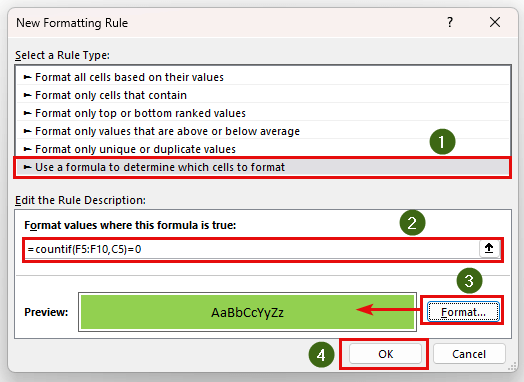
Así, destacamos as diferenzas entre as dúas táboas en Excel .
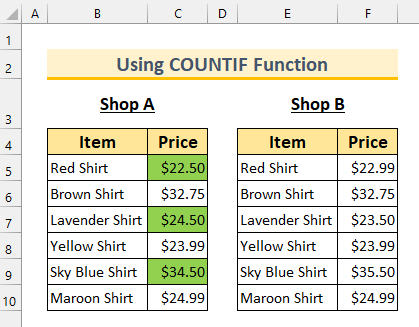
Ler máis: Exemplo de Excel COUNTIF (22 exemplos)
4. Usando VBA en Excel para comparar dúas táboas e resalte as diferenzas
Para o último método, usaremos Excel VBA para comparar dúas táboas e resalta as diferenzas .
Pasos:
- En primeiro lugar, desde o Desenvolvedor pestana >>> seleccione Visual Basic .
Isto abrirá a xanela Visual Basic .

- En segundo lugar, desde Inserir >>> seleccione Módulo .
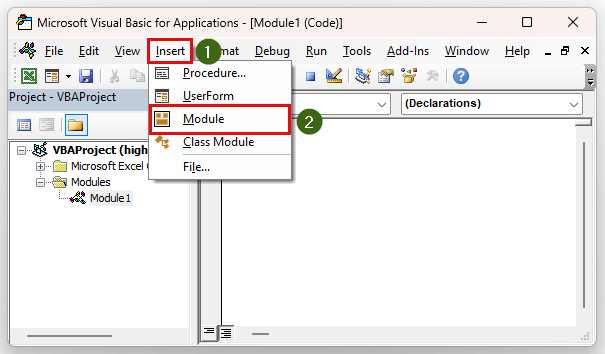
- En terceiro lugar, escriba o seguinte código.
8138
Desglose do código
- Estamos chamando ao noso Sub Procedemento HighlightDifference . Entón, declaramos a nosa variable " i " como Long.
- Entón temos un " For loop" . Co End(xlUp) imos pasar pola última fila condatos na columna C .
- Despois diso, temos a instrución IF . Neste caso, estamos comprobando cada valor da columna C co da columna F . Se hai algún valor que non coincida, utilizaremos a propiedade Interior.Color para cambiar a cor da cela . Aquí usamos a cor vbYellow . Este proceso continuará ata a última fila .

- Despois diso, Garde o Módulo e pecha a xanela.
- A continuación, desde a pestana Desenvolvedor >>> seleccione Macros .

Aparecerá o cadro de diálogo Macro .
- Seleccione , " HighlightDifference " e fai clic en Executar .

En consecuencia, veremos as diferenzas están resaltados na segunda táboa .

Ler máis: Función VBA COUNTIF en Excel (6 exemplos)
Sección de práctica
Fornecemos conxuntos de datos de práctica con cada método no ficheiro Excel .

Conclusión
Mostramosche 4 métodos en Excel para comparar dous táboas e resaltar as diferenzas . Se tes algún problema, non dubides en comentar a continuación. Grazas por ler, segue destacando!

